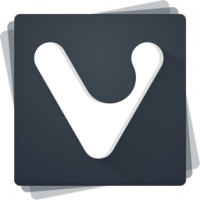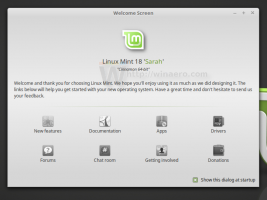Jak přesunout okno pomocí klávesnice pouze ve Windows 10 a dalších verzích
Nestává se často, že byste potřebovali přesunout okno pomocí klávesnice pouze v operačním systému Windows. Systém Windows je navržen pro použití s myší vedle klávesnice a nyní pro dotyk. Každý uživatel Windows má v dnešní době alespoň touchpad nebo myš. Pokud však preferujete používání klávesnice, zde je návod, jak pomocí klávesnice přesunout okno! Přesunutí okna pomocí klávesnice může být užitečné, pokud je vaše okno částečně nebo úplně mimo obrazovku nebo pokud jsou některá tlačítka, na která musíte kliknout, pod hlavním panelem, který se obvykle zobrazuje vždy na horním krytu jim.
Na přesunout okno pomocí klávesnice pouze ve Windows 10 a všech starších verzích Windows, Udělej následující:
- Přepněte do požadovaného okna pomocí Alt + Tab.
Tip: Podívejte se, jak na to vyladěním Alt+Tab zvětšíte miniatury a deaktivujete živý náhled aero náhledu. Také viz dvě tajemství dialogu Alt + Tab ve Windows 10, o kterých možná nevíte. - lis Alt + Prostor klávesové zkratky na klávesnici pro otevření nabídky okna.
- Nyní stiskněte M. Kurzor myši se přesune do záhlaví okna a změní se na kříž se šipkami:
- K pohybu okna použijte klávesy se šipkami doleva, doprava, nahoru a dolů. Po přesunutí okna do požadované polohy stiskněte Vstupte.
Jsi hotov.
Moderní operační systémy jako Windows 10, Windows 8 nebo Windows 7 umožňují provádět s okny několik akcí navíc. Umožňují vám lépe ovládat velikost a umístění otevřených oken jejich přetažením na okraj obrazovky. Pokud přetáhnete okno pomocí jeho záhlaví k hornímu okraji obrazovky, bude maximalizováno. Když se kurzor myši dotkne levého nebo pravého okraje obrazovky při přetahování okna, bude přichyceno na levou nebo pravou stranu obrazovky. Tato funkce se nazývá Snap.
Pokud uchopíte záhlaví okna pomocí myši a přetáhnete a zatřesete, všechna ostatní okna na pozadí budou minimalizována. Tomu se říká Aero Shake. Obě akce mají své vlastní klávesové zkratky:
Vyhrát + Domov: Stejné jako Aero Shake (minimalizuje všechna okna kromě okna v popředí)
Vyhrát + Šipka vlevo klávesa: Přichytí okno aplikace doleva.
Vyhrát + Šipka vpravo klávesa: Přitáhne okno aplikace doprava.
Vyhrát + Šipka nahoru klíč: Maximalizuje okno.
Vyhrát + Posun + Šipka nahoru klíč: Maximalizuje/změní velikost okna vertikálně.
Vyhrát + Šipka dolů klíč: Minimalizuje okno, pokud není maximalizované, v opačném případě obnoví okno do původní nemaximalizované velikosti.
Aero Snap ve Windows 10, Windows 8 a Windows 7 lze také přizpůsobit. Operační systém sice neumožňuje ovládat jednotlivé možnosti, ale můžete použít můj freeware Winaero Tweaker chcete-li povolit nebo zakázat uchopení, tažením maximalizujte a možnosti vertikální změny velikosti:
Bonusový tip: Pomocí bezplatné aplikace můžete také změnit velikost okna na konkrétní velikost nebo jej přesunout na konkrétní pozici, Sizer.
Také pomocí bezplatného AquaSnap, můžete získat funkce Windows 10 Snap ve Windows 7 a XP.